卸载声卡驱动的方法:
1、右击win8电脑开始菜单,选择“设备管理器”;
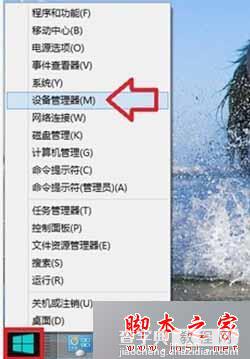
2、右击卸载“声音、视频游戏和控制器”下的声卡设备;
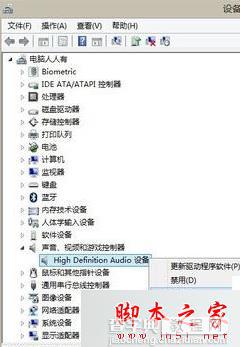
3、重启win8电脑后,再次进入设备管理器窗口中,右击“声音、视频游戏和控制器”下的声卡设备的“属性”;
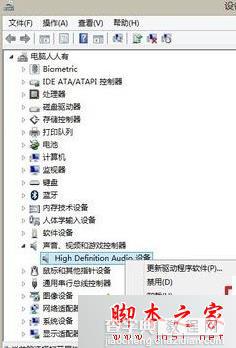
4、切换至“事件”这一栏, 找到刚刚更新的驱动“hdaudio.inf”;
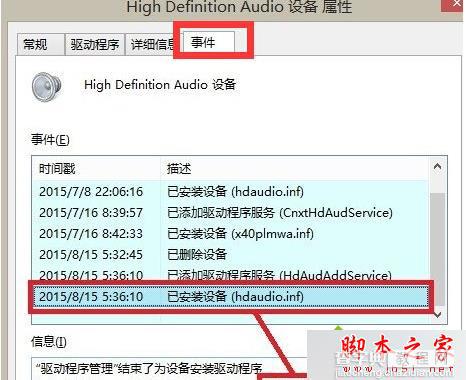
5、再到系统盘找到并右键删除“hdaudio.inf”;
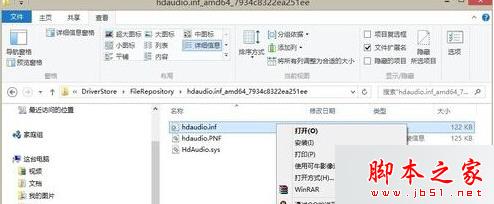
6、此时如果选择了外移出来,则点击“继续”。需要时候粘贴过去就可以了;
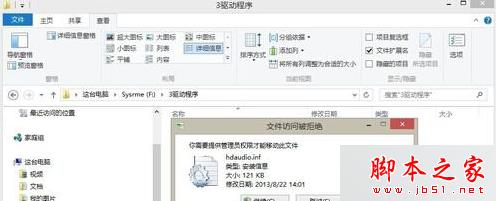
7、删除了驱动文件后,再次卸载声卡设备驱动;
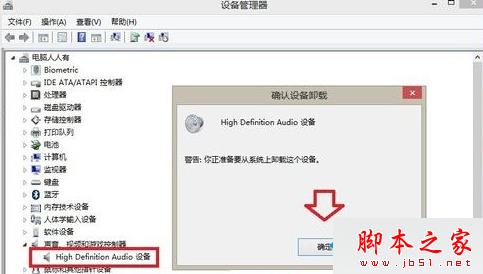
8、重启电脑,声卡设备的驱动程序也会有黄色警示号。若再使用,匹配的声卡驱动程序更新一下就会正常了。
以上就是对win8系统卸载声卡驱动的图文教程全部内容的介绍,方法很简单,遇到同样问题的朋友,可以按照上述方法进行设置。
【win8系统如何彻底卸载声卡驱动程序? win8系统卸载声卡驱动的图文教程】相关文章:
★ win10系统dns服务器未响应怎么办 Win10系统dns出错的解决方法图文教程
★ win7提示视频卡驱动不支持Aero怎么办 win7系统提示视频卡驱动不支持Aero的解决方法
★ win10系统显卡设置要怎么操作?win10系统显卡设置具体操作方法
★ win10系统安装Office2010提示错误1935怎么办?win10安装Office2010失败的解决方法
★ win8系统photoshop cs6程序出现错误的解决方法
★ win10系统ati显卡控制面板不见了?找回NVIDIA控制面板的方法
★ Win10系统如何调整窗口大小 Windows10系统下使用键盘快捷键调整窗口大小的图文教程
★ Win10输入法卸载不干净怎么办?Win10输入法卸载不干净的解决方法
★ Win8如何安装无数字签名驱动?Win8安装无数字签名驱动教程
